Rumah >Tutorial sistem >Siri Windows >Win11 tidak dapat mencari fail Sila pastikan nama fail adalah betul.
Win11 tidak dapat mencari fail Sila pastikan nama fail adalah betul.
- PHPzke hadapan
- 2024-02-10 11:27:202474semak imbas
PHP Editor Apple akan memperkenalkan kepada anda cara menyelesaikan masalah Win11 tidak mencari fail. Apabila kami menggunakan Win11, kadangkala kami menemui fail yang tidak ditemui. Ini mungkin disebabkan oleh salah menaip nama fail. Untuk menyelesaikan masalah ini, kita boleh menyemak dahulu sama ada nama fail dimasukkan dengan betul dan pastikan tiada ralat ejaan. Jika nama fail adalah betul dan anda masih tidak dapat mencari fail tersebut, anda boleh cuba menggunakan fungsi carian fail untuk mencari lokasi sebenar fail tersebut. Selain itu, anda boleh menyemak sama ada fail telah dialihkan, dipadamkan atau dinamakan semula Jika ya, anda boleh cuba memulihkan fail atau menamakan semula fail untuk menyelesaikan masalah. Saya harap kaedah di atas dapat membantu semua orang menyelesaikan masalah Win11 tidak mencari fail.
Win11 tidak dapat mencari fail Sila pastikan nama fail adalah betul.
Kaedah 1,
1 Tekan kekunci pintasan Win+R serentak pada papan kekunci untuk membuka tetingkap jalankan.
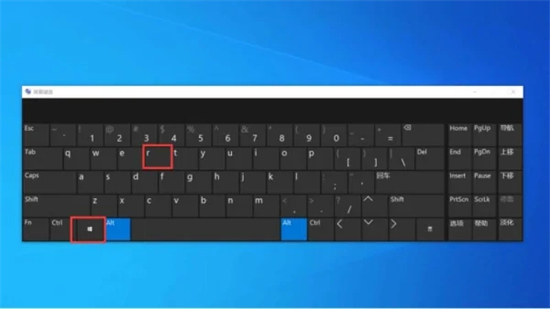
2 Masukkan arahan "regedit" dalam tetingkap jalankan dan tekan kekunci Enter untuk masuk.
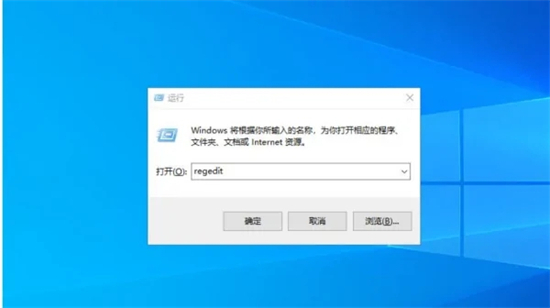
3. Kembangkan laluan HKEY_CURRENT_USER dalam editor pendaftaran dan cari item PERISIAN.
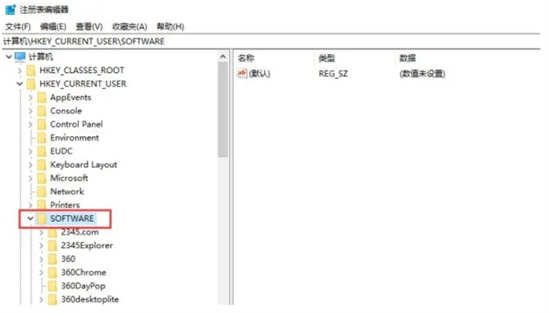
4. Cari fail dalam item PERISIAN dan padamkannya.
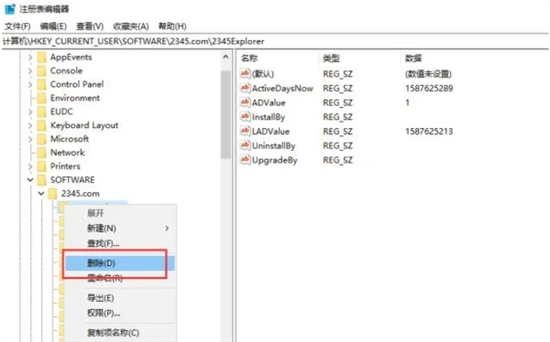
Kaedah 2,
1 Mula-mula, kita perlu klik kanan "Komputer Saya" pada desktop, pilih "Urus", di bawah "Perkhidmatan dan Aplikasi", klik Perkhidmatan, tutup dan hentikan Perkhidmatan Instrumen Pengurusan Windows. .
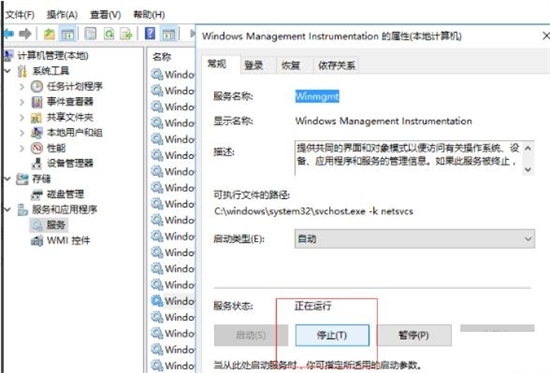
2. Perkhidmatan Instrumentasi Pengurusan yang baru sahaja ditutup, dan kemudian matikan mesin Mulakan semula dan anda akan mendapati bahawa ralat ini tidak akan muncul lagi pada komputer anda.
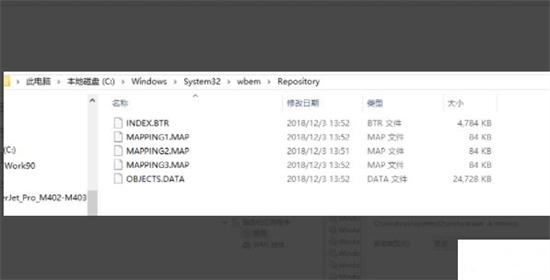
4 Kita juga boleh menekan win+r untuk membuka run, masukkan "regedit" dan tekan enter untuk membuka pendaftaran.
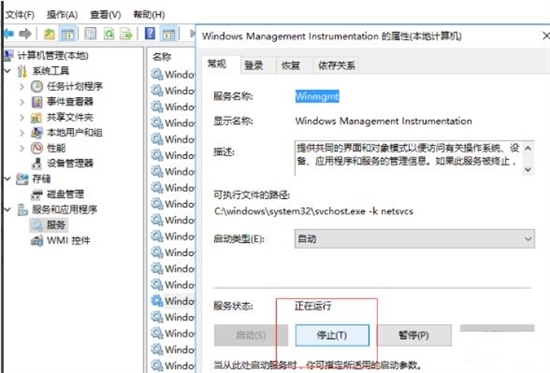
5. Kembangkan mengikut urutan: HKEY_LOCAL_MACHINESOFTWAREMicrosoftWindows NTCurrentVersionWinlogon.
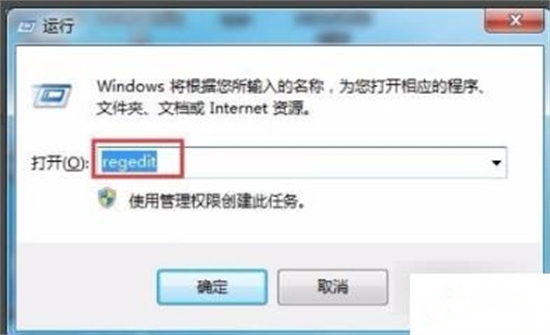
6 Kemudian cari Shell dalam tetingkap kanan, klik dua kali untuk membukanya, tukar data berangka kepada "Explorer.exe", klik OK, dan mulakan semula komputer.
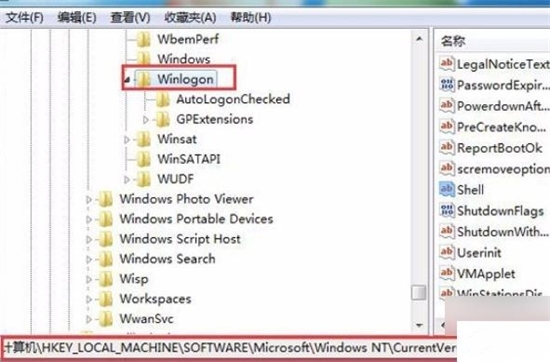
Atas ialah kandungan terperinci Win11 tidak dapat mencari fail Sila pastikan nama fail adalah betul.. Untuk maklumat lanjut, sila ikut artikel berkaitan lain di laman web China PHP!
Artikel berkaitan
Lihat lagi- Adakah perlu untuk memisahkan pemacu jika win11 hanya mempunyai satu pemacu c?
- Bagaimana untuk memasang pemacu kad rangkaian wayarles dalam win11
- Bagaimana untuk menyelesaikan masalah lag permainan dalam Win11
- Win11 tidak boleh menyambung ke pencetak LAN, bagaimana untuk menyelesaikannya?
- Bagaimana untuk melangkau rangkaian pada komputer baru win11

